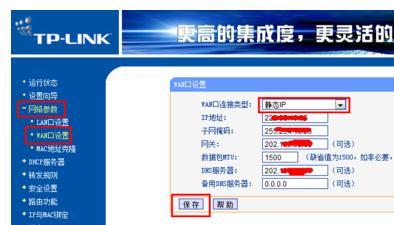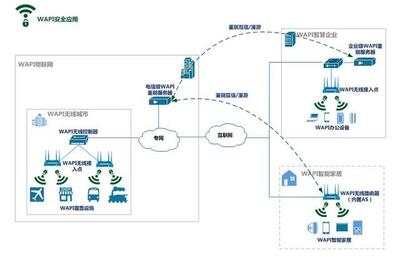1, 如何组建家庭无线局域网
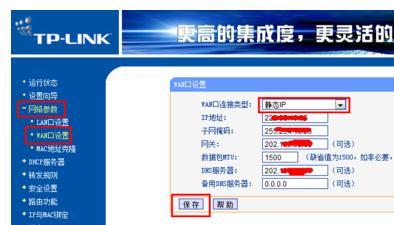
计算机A上的设置: 第一步:首先对计算机A进行操作,进入系统桌面后找到“网上邻居”点鼠标右键,选择“属性”。 第二步:在打开的网络连接窗口中我们会看到无线网络连接的图标,由于当前计算机没有连接到任何无线网络,所以该连接图标显示“未连接”。 第三步:在无线网络连接图标上点鼠标右键选择...............................................................“属性”。 第四步:在无线网络连接属性窗口中找到“无线网络配置”标签。 第五步:在无线网络配置标签下点“高级”按钮,打开高级窗口,默认情况下“要访问的网络”是任何可用的网络(首选访问点),我们将其修改为“仅计算机到计算机(特定)” 第六步:确定后再次执行第六步的操作,这次定位到“常规”标签。找到internet协议(TCP/IP)后点“属性”按钮。 第七步:在属性窗口中我们为该无线网卡设置一个IP地址,要知道由于本文介绍的是PC于PC之间通过无线网卡连接,所以设置这个IP地址是必须的,因为不像我们使用无线路由器那样网络中有DHCP服务可以自动分配IP地址。输入IP地址为192.168.4.X(0~255都可以),子网掩码为 255.255.255.X(0~255),其他不用输。 第八步:建立一个无线虚拟AP,这步是关键。重复第七步的操作,在无线网络配置标签中点“添加”按钮。 第九步:在弹出的窗口中的关联标签中输入以下信息,其中包括网络名SSID,笔者输入的是softerap,在下面的无线网络密钥中的网络验证处选择“开放式”,数据加密为“已禁用”。这种方式就有点类似于无线路由器中的SSID广播和不使用任何加密信息保护传输数据。 第十步:确定后这个虚拟AP就建立完成了,我们通过XP自带的无线网络搜索工具能看到softerap建立的网络,同样显示的信息是“未设置安全机制的计算机到计算机的网络”。 至此计算机A上的操作就完成了,我们已经成功建立了一个虚拟AP,就等着其他计算机来连接这个虚拟AP了。 计算机B上的设置: 实际上很多操作和计算机A上的一样,我们需要给计算机B的无线网络连接也设置IP等信息,我填写的IP地址是192.168.4.2,子网掩码为 255.255.255.0。当然要注意一定和前面计算机A上的IP地址属于一个网段,这样在成功连接无线网络后才能正常通讯。 设置完后我们在B计算机上搜索网络就会看到SSID名为softerap的无线网络。 同样是“未设置安全机制的计算机到计算机的网络”。双击后连接即可,状态将自动变成“已连接上” 我们在B计算机(IP地址是192.168.4.2)ping计算机A的地址发现已经可以PING通了,这说明我们在两台计算机之间建立的无线网络畅通无阻。 同样所有的网络操作和使用有线网一样,访问对方计算机时会出现输入用户名和密码的提示窗口。 在这个时候我们在每台计算机上查看右下角的无线图标就会发现显示的是“无线网络连接,速度54Mbps,信号强度非常好,状态已连接上”。 至此传输文件,共享资源,甚至是联网打游戏都和有线网一样,我们也完成了PC到PC的使用无线网卡连接任务。不过你会发现这样建立的网络是未设置安全机制的计算机到计算机的网络,非常不安全,非法用户很有可能会连接到这个网络偷窥隐私。如何解决这个问题呢?和使用AP与无线路由器一样我们可以对计算机到计算机的无线网络实施加密操作,使两者传输的数据得到保护
2, 家庭无线局域网的组建
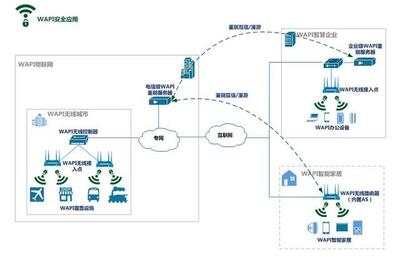
组网结构图 与有线网络相比较,无线网络更灵活、更方便、更安全、适应性更强、操作也更简单,让人能够真正体会到网络无处不在的奇妙感觉! 要能无线上网,首先必须要有AP。AP的全称叫做Access Point,也就是接入点,借助于AP,既可以实现无线与有线的连接,也可以实现无线网络的Internet共享。 目前,许多网络设备提供商都有自己的无线网络产品,知名的品牌如美国的CISCO和NETGEAR,台湾的D-Link和Accton,大陆的华为3COM和神州数码等等。大家可根据自己家庭网络环境及经济承受能力,挑选适合自己的无线网络产品。 由于无线网络无需使用集线设备,因此,仅仅在每台台式机或笔记本电脑插上无线网卡,即可实现计算机之间的连接,构建成最简单的无线网络。其中一台计算机可以兼作文件服务器、打印服务器和代理服务器,并通过Modem或ADSL接入Internet。这样,只需使用诸如Windows 9x/Me、Windows 2000/XP等操作系统,就可以在服务器的覆盖范围内,不用使用任何电缆,在计算机之间共享资源和Internet连接了。在该方案中,台式计算机和笔记本电脑均使用无线网卡。 无线网络的设置 第1步,在控制面板中打开“网络连接”窗口。 第2步,右键单击“无线网络连接”图标,在快捷菜单中单击“属性”,显示“无线网络连接属性”对话框。 第3步,选择“无线网络配置”选项卡,并选择“用Windows来配置我的无线网络配置”复选框,启用自动无线网络配置。 第4步,单击“高级”按钮,显示“高级”对话框。 第5步,选择“仅计算机到计算机(特定)”选项,实现计算机之间的连接。若既直接连接至计算机,又保留连接至接入点的功能,可选择“任何可用的网络(首选访问点)”选项。 需要注意的是,在首选访问点无线网络中,如果有可用网络,通常会首先尝试连接到访问点无线网络。如果访问点网络不可用,则尝试连接到计算机到计算机无线网络。例如,如果工作时在访问点无线网络中使用笔记本电脑,然后将笔记本电脑带回家使用计算机到计算机家庭网络,自动无线网络配置将会根据需要更改无线网络设置,这样无需用户作任何设置就可以直接连接到家庭网络。 第6步,依次单击“关闭”和“确定”按钮,建立计算机之间的无线连接,显示信息框,提示无线网络连接已经连接成功。 无线网卡无需设置IP地址,只需采用默认的自动获取IP地址,即可实现计算机之间的连接。若需借助于一台计算机作为代理服务器从而实现Internet连接,则只需在同时接入Internet(或者是ADSL或者是小区宽带)和无线网络的计算机中,打开网络连接窗口,然后,再该窗口左侧的“网络任务”栏中单击“设置家庭和小型办公网络”超级连接,运行“网络安全向导”,将该计算机配置为ICS主机。然后,再在其他计算机上也运行“网络安装向导”,并设置为客户端即可。 无线上网方式使用方便,某一台机器上网登录非常方便,但它也有一些缺点,如投资较大,同时无线受环境影响难免有断线机率。 这几天我也在设置,不过我设置的是有线的,主要的就是参考这个网站上的,网址在参考资料里,希望对你有用
4, 家庭无线局域网怎么办理

买个无线路由器 接上,设置一下 就ok了、无线路由器设置1、首先按照说明书将网线连接到路由器的WAN口,然后用网线将路由器的LAN口与电脑连接。打开电脑,打开IE浏览器,在地址栏输入:192.168.1.1或者192.168.0.1,输入帐号和密码admin(都一样)2、进入路由以后选择设置向导,然后选择ADSL连接,路由器wan口输入你的账户和密码,如果是电信的静态IP就选静态连接,一般都是给帐号和密码的;然后保存!路由器重启以后,进入路由,选择无线网络设置----开启无线,开启广播---然后无线安全设置----你选择频段 WEP 、WAP/WAP2、WAP-PSK/WAP2-PSK.其中任意一中频段-----输入你自己的密码就行了!保存---重启路由!搞定!3、注意你的window7无线连接必须和你选择的频段相匹配,不然即使连接了也上不去网!
相关概念
..
1.DOS和UNIX中表示父目录的语法。单个圆点表示当前目录。两个点表示上级目录
路由器
路由器(Router),是连接因特网中各局域网、广域网的设备,它会根据信道的情况自动选择和设定路由,以最佳路径,按前后顺序发送信号。 路由器是互联网络的枢纽,"交通警察"。目前路由器已经广泛应用于各行各业,各种不同档次的产品已成为实现各种骨干网内部连接、骨干网间互联和骨干网与互联网互联互通业务的主力军。路由和交换机之间的主要区别就是交换机发生在OSI参考模型第二层(数据链路层),而路由发生在第三层,即网络层。这一区别决定了路由和交换机在移动信息的过程中需使用不同的控制信息,所以说两者实现各自功能的方式是不同的。 路由器(Router)又称网关设备(Gateway)是用于连接多个逻辑上分开的网络,所谓逻辑网络是代表一个单独的网络或者一个子网。当数据从一个子网传输到另一个子网时,可通过路由器的路由功能来完成。因此,路由器具有判断网络地址和选择IP路径的功能,它能在多网络互联环境中,建立灵活的连接,可用完全不同的数据分组和介质访问方法连接各种子网,路由器只接受源站或其他路由器的信息,属网络层的一种互联设备。
无线
无线英文:wireless。一般来说,“无线”指的是无线电或无线电波,通信领域范畴。例如:无线网络 (如“无线网桥、无线AP”)、电视广播有限公司(又称“无线电视台”)